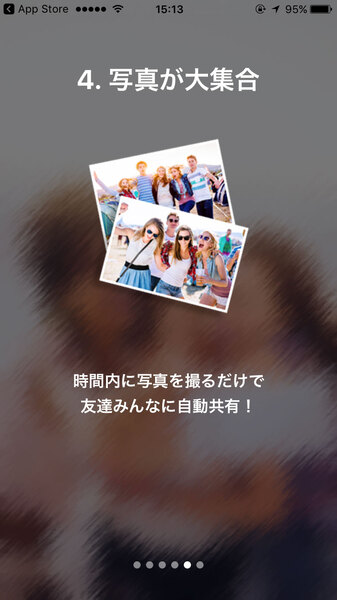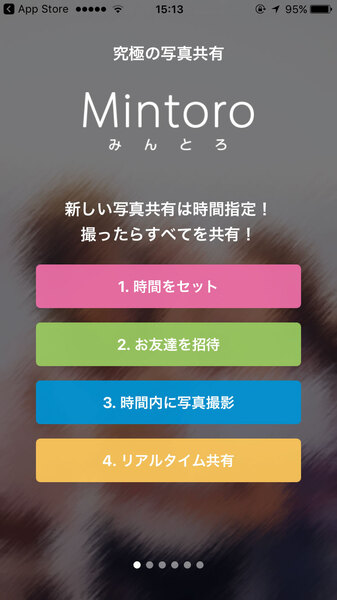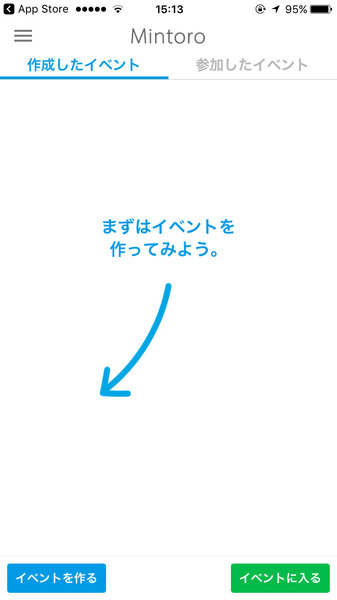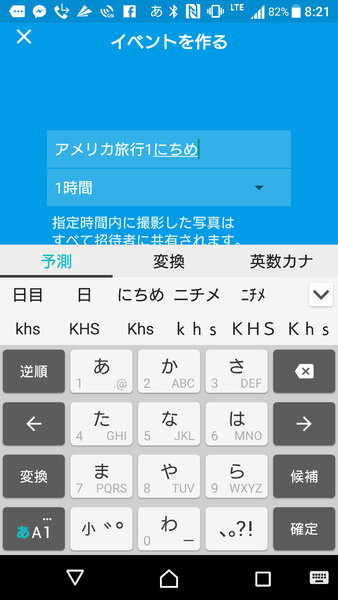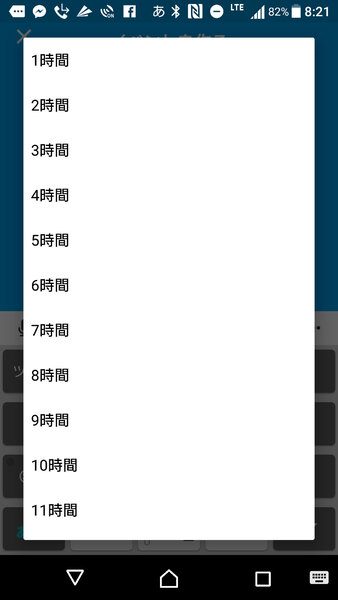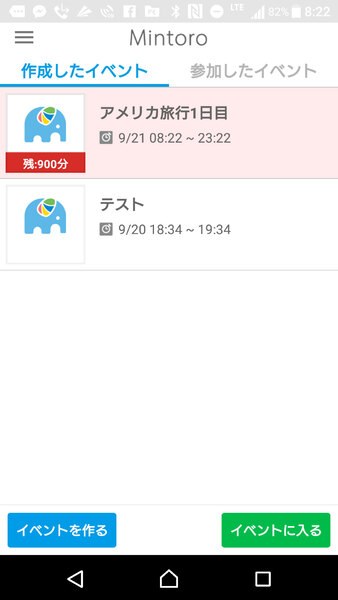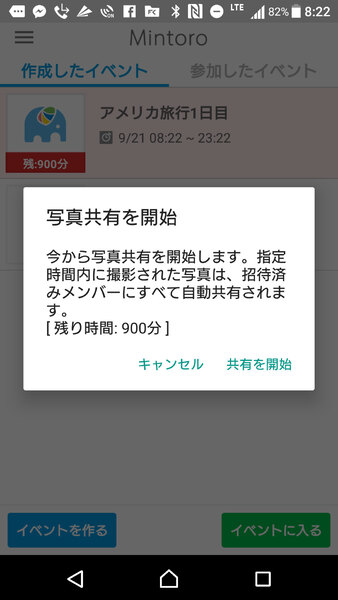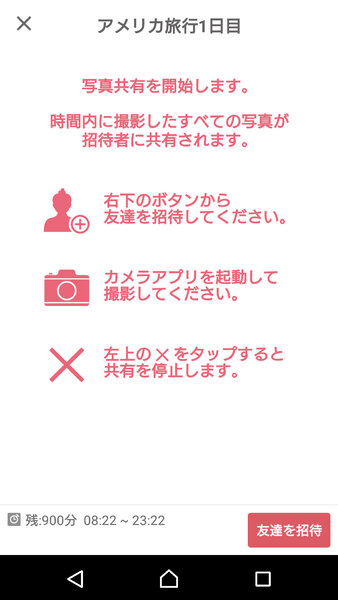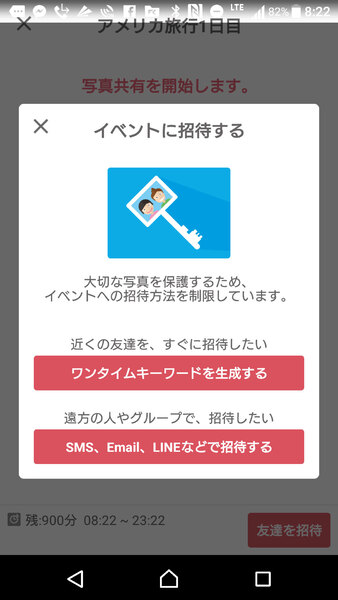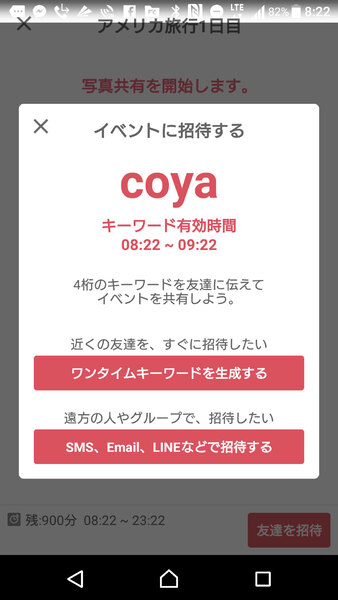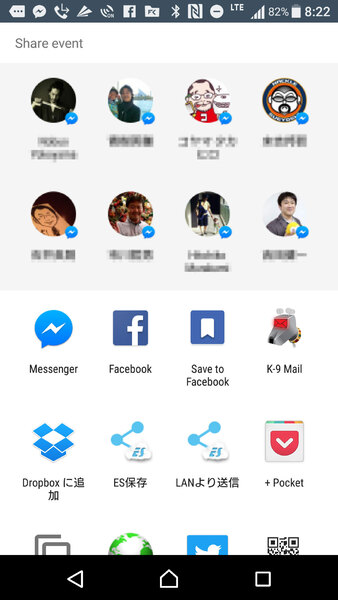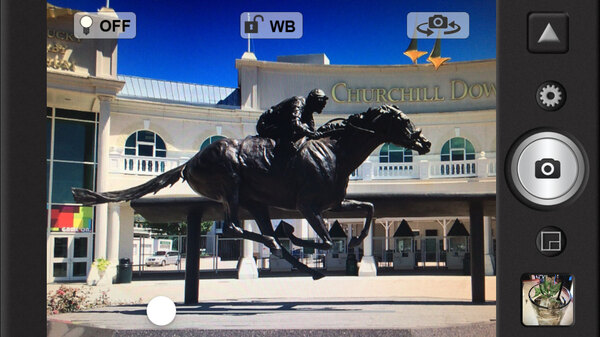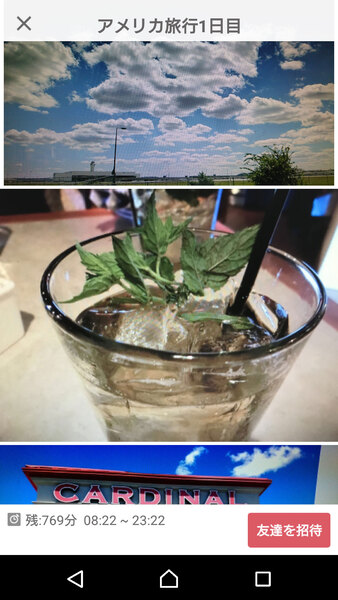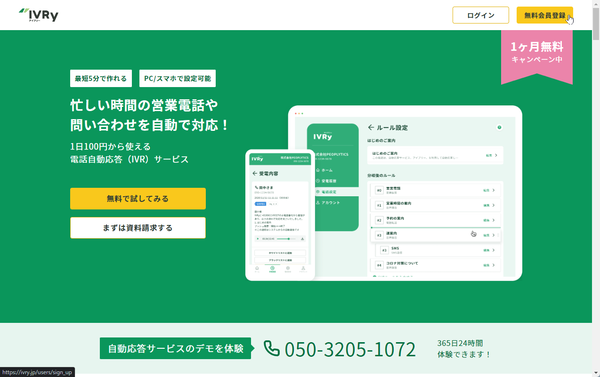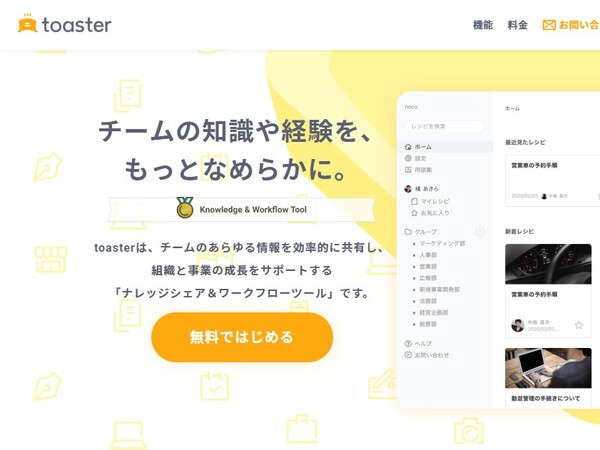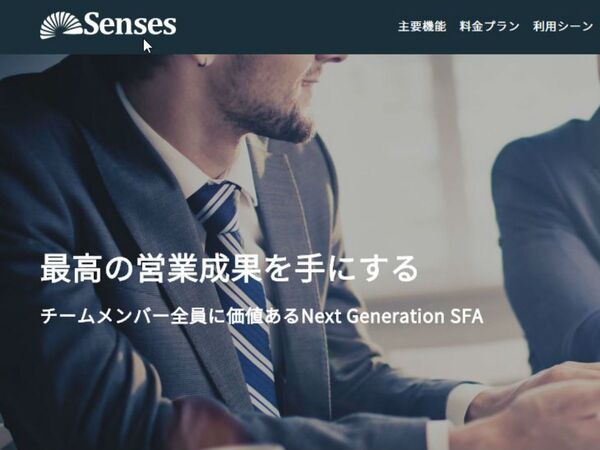写真アルバムの新しい共有スタイル「Mintoro」を体験してみた
1 2
家族や友達と集まってイベントを楽しむ際は、皆がそれぞれスマホでばしばしと撮影していることだろう。ベストショットや集合写真は、メールやLINEであげたりもらったりするなど、写真の管理はスマホアプリで行っている人が多いはず。しかし、このやりとりや管理は実は非効率で面倒で抜けがある。そんなネックを解消しようと、新しい写真の共有の仕方を提案するアプリが登場。今回は、未来の写真アルバムのカタチをつくるアプリ「Mintoro」を体験してみた。
| Mintoro(みんとろ) | |||
|---|---|---|---|
| プラットホーム | アプリ | 企業名 | GENZOU株式会社 |
| 代表 | 東峯一真 | 設立 | 2015年12月 |
| 取引形態 | BtoC | 利用料金 | 無料 |
シンプル操作でイベントを作成し友人を招待する
「Mintoro(みんとろ)」はGENZOU株式会社が2016年4月にリリースした写真共有アプリだ。まずはiPhone版からリリースされ、現在ではAndroid版もリリースされている。言語は日本語と英語に対応している。
最大の特徴はアプリをインストールしてイベントに参加すれば、その後撮影した写真は全員でリアルタイムに共有できる点。カメラアプリ、もしくは共有アプリで面倒なのが、普段使っているカメラアプリを置き換えなくてはいけないところだが、「Mintoro」なら問題なし。好きなカメラアプリで撮影OKで、利用に際してアカウントの登録も不要なのが、イマドキでいい。なかなかユニークな発想だ。
GENZOU株式会社の東峯一真代表取締役社長に開発のきっかけを伺ったところ、「スマホ時代の到来後、写真はスマホの中にたまるばかり。いい笑顔が入った写真は多数ありますが、アルバム整理も共有もしっかりできていない。これはみんなが抱えている課題ではないかと考え、アルバム整理/写真共有を同時にできる方法を考えたのがきっかけです」とのこと。
まったく同感である。とは言え、整理や共有に関してはそんなモノかと思い、バックアップにのみ注力していた。どうしても大量の写真を共有する場合は、共有アルバムを作り、URLをメールするという人がほとんどだろう。
もちろん、イベントなどでもスマホ撮影は大活躍するが、東峯氏が若い子たちに聞いたところ、「ディズニーランドやUSJなどに遊びに行くと、とにかく写真を撮りまくります。しかし自分のスマホの写真にはほとんど自分が写っていません。『このスマホでも撮って!』『あとで写真送って!』と面倒な作業をお願いする場面も多くありました」という。まさにイベントあるあるだ。
「Mintoro」はイベントに参加している人達が撮影した写真を自動的に共有できるため、自分が写っている写真も気軽にゲットできる画期的な仕組み。もちろん、共有はイベント時間内だけなので、プライバシーが漏洩することもない。
早速、「Mintoro」を使ってみよう。テストでは実際に撮影したが、事務所内のしょぼい画像なので、記事内の画像は海外で写真を再利用して雰囲気を出してみた。
任意のカメラアプリを利用して撮影できる
まずは誰かがイベントを作成するところから。複数ユーザーが絡むが、アカウント登録なしで使い始められるのが新鮮だ。しかもイベント作成に必要な情報は二つのみ。イベント名と開催時間だけ。その二つを入力すればイベントが作成され、タップすれば共有がスタートする。とは言え、最初は自分だけなので、「友達を招待」からFacebookやLINE、メールなどでアプリをダウンロードするURLを送信しよう。
すでにアプリをインストールしてくれた人は、イベントの共有が可能。4文字の「ワンタイムキーワード」を生成して、共有するのも手軽だ。イベント開始時の挨拶の時に、幹事が「Mintoro」の利用とパスワードを告知すればいいだけなので、それほど手間もかからない。
共有がスタートしたら、あとはアプリを閉じて、いつものカメラアプリで撮影すればいい。もちろん標準のカメラアプリでいいし、「OneCam」(「iPhoneで静音撮影も可能なカメラアプリ「OneCam」を徹底解説」を参照)などほかのアプリでもいい。
1 2